إذا كنت من محبي YouTube Music، فربما تعرف أن YouTube Music يدعم فقط تنزيل الموسيقى من تطبيقات Android و iOS ولا يوفر أي خدمات تنزيل موسيقى لمستخدمي Mac (أو Windows). إذا كنت تستخدم جهاز Mac، فيمكنك فقط تشغيل موسيقى YouTube على مشغل الويب أو تثبيت تطبيق الويب التقدمي (PWA) حتى يكون لديك تطبيق YouTube Music على جهاز Mac. ومع ذلك، لا تزال PWA لا تسمح لك بتنزيل الموسيقى من YouTube إلى جهاز Mac الخاص بك نظرًا لحد خدمة التنزيل الذي حددته YouTube Music.
في مواجهة مثل هذه المشكلة، كيف يمكنك تنزيل YouTube Music على جهاز Mac؟ لا تقلق، هنا سوف نقدم لك 6 طرق لتنزيل يوتيوب على ماك بمساعدة البعض يوتيوب تنزيل الموسيقى. فقط تابع القراءة واكتشف الحل المذهل!
- الطريقة الأولى: تنزيل الموسيقى من YouTube إلى Mac مجانًا عبر YouTube Music Converter🔥
- الطريقة الثانية: قم بتنزيل YouTube Music على جهاز Mac عبر VLC Media Player
- الطريقة الثالثة: تنزيل الأغاني من YouTube Music إلى Mac عبر الإنترنت عبر Soundloaders
- الطريقة الرابعة: تنزيل الموسيقى من YouTube إلى جهاز Mac عبر ملحق المتصفح
- الطريقة الخامسة: قم بتنزيل YouTube Music على جهاز Mac عبر QuickTime Player
- الطريقة السادسة: تنزيل الصوت من YouTube على جهاز Mac عبر YouTube-dl
- الأسئلة الشائعة حول تنزيل الموسيقى من YouTube إلى Mac
الطريقة الأولى: تنزيل الموسيقى من YouTube إلى Mac مجانًا عبر YouTube Music Converter🔥
بعد اختبار العديد من برامج تنزيل موسيقى YouTube، وجدنا أن TuneFab YouTube Music Converter يبرز من بينها جميعًا وفقًا لكفاءته وراحته وموثوقيته وما إلى ذلك.
برنامج TuneFab YouTube Music Converter هي أداة قوية تمكنك من تحويل موسيقى YouTube إلى تنسيقات مختلفة تتوافق مع جميع أنواع الأجهزة ثم حفظ الموسيقى محليًا على جهاز Mac الخاص بك. من خلال إدراج مشغل YouTube Music Web Player فيه، يمكنك البحث عن الموسيقى المفضلة لديك على YouTube Music ثم تنزيلها من خلال المحول، حتى بدون تسجيل الدخول إلى حساب موسيقى YouTube الخاص بك. علاوة على ذلك، يوفر لك TuneFab YouTube Music Converter فترة تجريبية مجانية مدتها 30 يومًا حتى تتمكن من تجربتها لعدة أيام لتنزيل قوائم تشغيل YouTube Music و استمع إليهم دون اتصال بالإنترنت مجانًا.
الميزات الرئيسية لمحول TuneFab YouTube Music:
● فتح إدارة الحقوق الرقمية (DRM) لأغاني وقوائم التشغيل والألبومات في YouTube Music على نظامي التشغيل Windows وMac
● تحويل موسيقى YouTube إلى ملفات MP3 وM4A وWAV وFLAC وما إلى ذلك بدون إدارة الحقوق الرقمية
● تحويل الموسيقى من YouTube إلى Mac بسرعة تصل إلى 6X
● إخراج تنزيلات YouTube Music بجودة صوت لا تفقدها
كل هذه الوظائف تجعل من TuneFab YouTube Music Converter أداة مثالية لتحويل وتنزيل الموسيقى من YouTube إلى Mac. الآن يجب أن تكون حريصًا على معرفة كيفية استخدامه. فيما يلي البرامج التعليمية خطوة بخطوة.
الخطوة 1. قم بتشغيل TuneFab YouTube Music Converter
قم بتنزيل TuneFab YouTube Music Converter وتثبيته على جهاز Mac الخاص بك ، وقم بتشغيله. يمكنك تجربة نسخته التجريبية المجانية لمدة 30 يومًا!
الخطوة 2. قم بإعداد تنسيقات الإخراج والصفات
افتح مشغل YouTube Music Web المدمج ، وأدخل ملف التفضيلات نافذة لاختيار تنسيق الإخراج الخاص بك في الزاوية اليمنى من الواجهة. يمكنك أيضًا تخصيص جودة الفيديو والصوت من هذه النافذة. بعد ذلك، انقر فوق حفظ لإنهاء إعداداتك.

الخطوة 3. ابحث عن مفضلتك على YouTube Music
بعد إعداد تفضيلات الإخراج الخاصة بك ، يمكنك البحث عن الموسيقى المفضلة لديك على مشغل الويب YouTube Music. هنا يمكنك تسجيل الدخول إلى حسابك على YouTube لتنزيل الموسيقى منه ، أو البحث عن الموسيقى الخاصة بك وسحبها من قائمة التشغيل إلى أحمر + رمز للتحويل حتى بدون تسجيل الدخول إلى حسابك على YouTube.

الخطوة 4. ابدأ في تنزيل الموسيقى من YouTube إلى Mac
انقر على تحويل جميع زر لبدء تنزيل الموسيقى من YouTube إلى Mac إذا تم تنفيذ جميع الإعدادات.

عند اكتمال التحويل ، يمكنك النقر فوق عرض ملف الإخراج على انتهى واجهة للعثور على ملف الموسيقى المحلي. الآن تم حفظ جميع موسيقى YouTube على جهاز Mac الخاص بك ويمكنك الاستمتاع بالموسيقى الخاصة بك الآن!

ملحوظة: أطلقت TuneFab حديثًا الكل في واحد محول الموسيقى . يمكنه تحويل الموسيقى من 6 خدمات موسيقية (مثل YouTube Music وApple Music وSpotify) وحفظها بصيغة MP3/WAV/M4A/FLAC بدون إدارة الحقوق الرقمية. إذا كنت تستخدم منصات متعددة، جرب هذه الأداة القوية.
الطريقة الثانية: قم بتنزيل YouTube Music على جهاز Mac عبر VLC Media Player
إلى جانب TuneFab YouTube Music Converter، يعد VLC Media Player أداة تنزيل وسائط أخرى جديرة بالثقة لتنزيل YouTube على أجهزة Mac مجانًا. يعرفه الكثير منكم كمشغل وسائط. في الواقع، يمكن ذلك نسخ موسيقى اليوتيوب أيضًا. كما أن خطوات تشغيل تنزيل موسيقى YouTube باستخدام VLC بسيطة جدًا أيضًا.
ملحوظة:
على الرغم من أن VLC Media Player يعد أداة ملائمة، إلا أنه في بعض الأحيان لا يكون متوافقًا مع نظام Mac، خاصة عندما يتم تحديث نظام iOS إلى الإصدار الأحدث. إذا وجدت أنه فشل في مساعدتك على تنزيل الأغاني من YouTube Music إلى جهاز Mac، فيمكنك استخدامه برنامج TuneFab YouTube Music Converter كبديل.
الخطوة 1. افتح YouTube Music ، وابحث عن الموسيقى المستهدفة ، ثم انسخ عنوان URL الخاص بها.
الخطوة 2. افتح VLC Media Player على نظام Mac ، انقر فوق قم بتقديم ثم اختر افتح الشبكة.
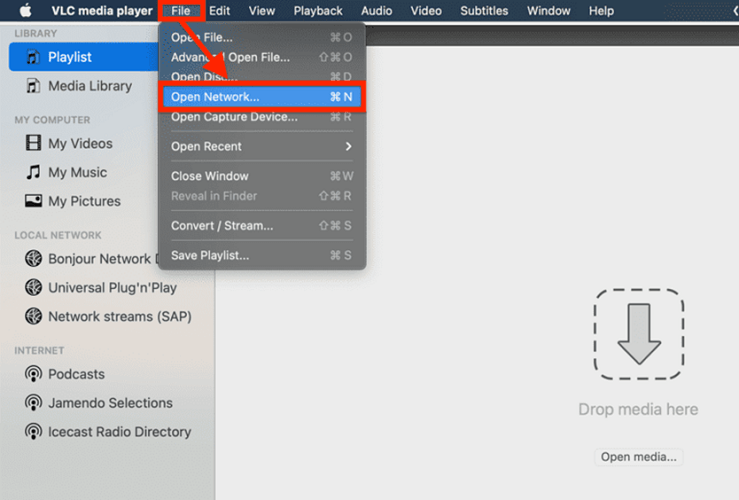
الخطوة 3. الصق عنوان URL في النافذة التالية ، ثم انقر فوق ساعات العمل.
الخطوة 4. عند تشغيل موسيقى YouTube على VLC ، يمكنك النقر فوق نافذة> معلومات الوسائط لنسخ ملف الموقع الجغرافي على نوافذ برنامج الترميز.
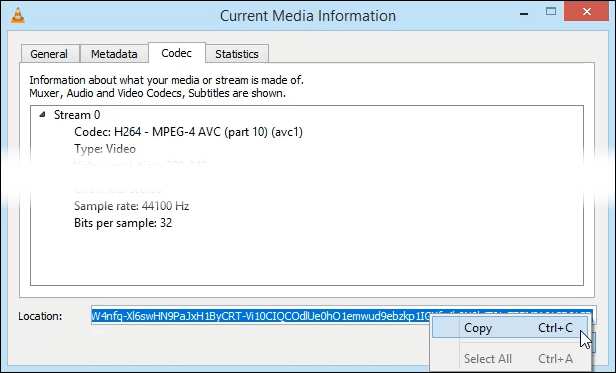
الخطوة 5. ثم كرر خطوات النقر فوق ملف افتح الشبكة خيارات. بعد لصق معلومات الموقع في حقل URL ، يجب النقر فوق تحول تحت السهم لأسفل بجوار بلايستشن .
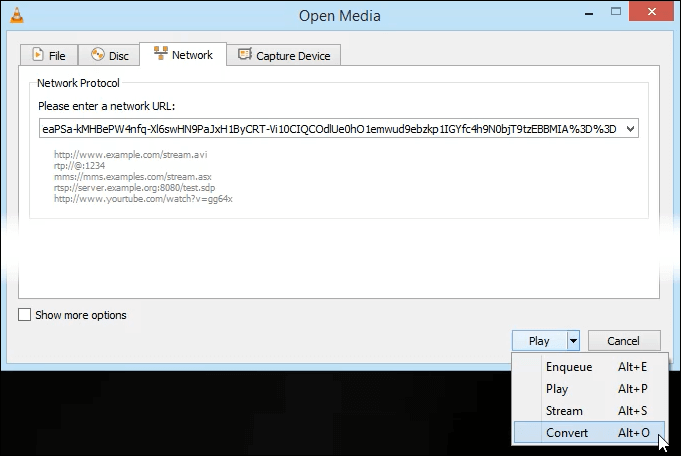
الخطوة 6. حدد تنسيق الإخراج بتنسيق MP3 أو تنسيقات الصوت الأخرى في ملف ملفي الشخصي قدم. ثم اضغط تصفح لاختيار وجهة حفظ YouTube Music الذي تم تنزيله. أخيرًا ، انقر فوق ابدأ وسيبدأ VLC في تنزيل الموسيقى من YouTube إلى جهاز Mac الخاص بك.
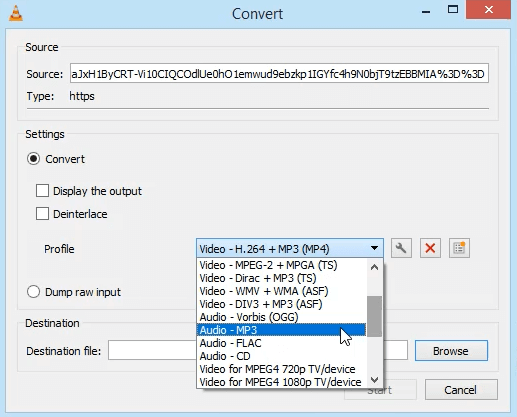
الطريقة الثالثة: تنزيل الأغاني من YouTube Music إلى Mac عبر الإنترنت عبر Soundloaders
Soundloaders YouTube Music Downloader هو برنامج عبر الإنترنت يمكنه مساعدتك في نسخ الأغاني من YouTube Music ثم تحميل MP3 من TouTube على ماك. باستخدام محول TouTube Music إلى MP3 عبر الإنترنت، يمكنك الحصول على تنزيلات بجودة صوت عالية والحفاظ على معلومات ID3. علاوة على ذلك، يمكنك تنزيل الأغاني من YouTube Music مجانًا تمامًا كما أن إجراء التنزيل بسيط جدًا أيضًا. انظر الخطوات أدناه.
تذكر أن Soundloaders يمكنه مساعدتك فقط في تنزيل مقطع صوتي واحد من YouTube Music على جهاز Mac، بينما لا يمكنه تنزيل قائمة تشغيل أو ألبوم. إذا كنت تريد تنزيل قائمة تشغيل YouTube Music بأكملها بنقرة واحدة فقط، فيمكنك اللجوء إلى برنامج TuneFab YouTube Music Converter.
ملحوظة:
عندما أستخدم هذه الأداة لتنزيل الصوت من YouTube على جهاز Mac عبر الإنترنت، أجد أنه لا يمكن تنزيل جميع المقاطع الصوتية من YouTube Music بنجاح. لذلك، يجب عليك التأكد من إمكانية تحليل الأغاني التي تريدها بواسطة Soundloaders. أو يمكنك اللجوء إلى أخرى برامج تنزيل موسيقى YouTube عبر الإنترنت، على سبيل المثال، YTMp3.cc، Y2Mate، Converto، وما إلى ذلك لتنزيل أغاني YouTube على جهاز Mac دون تثبيت البرنامج.
الخطوة 1. انسخ عنوان URL الخاص بـ YouTube Music، والصقه في الإطار الفارغ لـ Soundloaders يوتيوب تنزيل الموسيقى. ثم اضغط بحث.
الخطوة 2. عندما يقوم برنامج التنزيل بتحليل عنوان URL ، انقر فوق تحميل.
الخطوة 3. عند انتهاء التنزيل ، ابحث عن الموسيقى الخاصة بك على جهاز Mac.
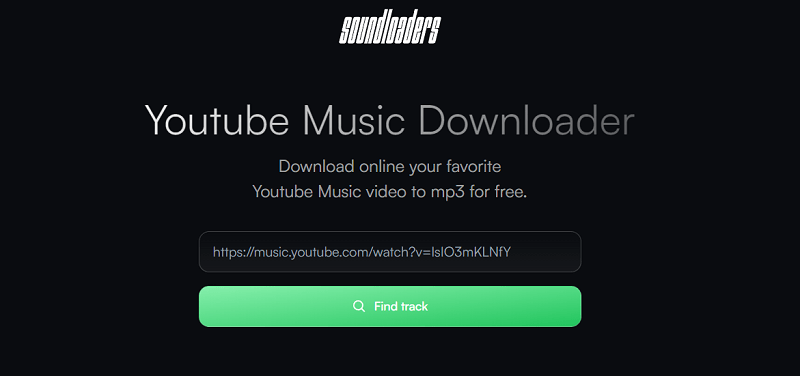
الطريقة الرابعة: تنزيل الموسيقى من YouTube إلى جهاز Mac عبر ملحق المتصفح
تقدم بعض المتصفحات ملحقات لمساعدتك في تنزيل YouTube Music على جهاز Mac. يحتوي Google Chrome، أحد المتصفحات الأكثر شعبية، على وظائف إضافية لتنزيل الموسيقى. ومع ذلك، فهو لا يدعم تنزيل الموسيقى من اليوتيوب على نظام ماك، لأنه سيخسر أرباح كروم لأن جوجل تمتلك كلا من يوتيوب وكروم.
لحسن الحظ، باستثناء Google Chrome، يمكنك استخدام ملحق Firefox، مثل Video DownloadHelper، لتنزيل موسيقى YouTube على جهاز Mac عبر الإنترنت مجانًا. فقط اتبع الخطوات للقيام بذلك.
ملحوظة:
متصفح آخر مثل Safari، المضمن في نظام Mac، يمكنه أيضًا تنزيل الموسيقى لك. يمكنه نسخ الجزء الصوتي من فيديو YouTube وتنزيله إلى FLV. ولكن من المؤسف أن FLV ليس تنسيقًا شائعًا يمكن مطابقته مع جهاز Mac. تحتاج إلى تحويل ملف FLV إلى WAV أو MP3 وما إلى ذلك، إذا كنت تريد وضعه في مكتبة iTunes.
الخطوة 1. قم بتشغيل متصفح Firefox وأضف Video DownloadHelper إلى عمود الامتداد.
الخطوة 2. ابدأ تشغيل موسيقى YouTube الخاصة بك. بعد بضع ثوانٍ ، انقر فوق رمز الامتداد في الجانب الأيمن العلوي.
الخطوة 3. اختر ملف الموسيقى الذي تريد تنزيله ، وانقر فوق أيقونة التنزيل السوداء لبدء تنزيل الموسيقى على Mac.
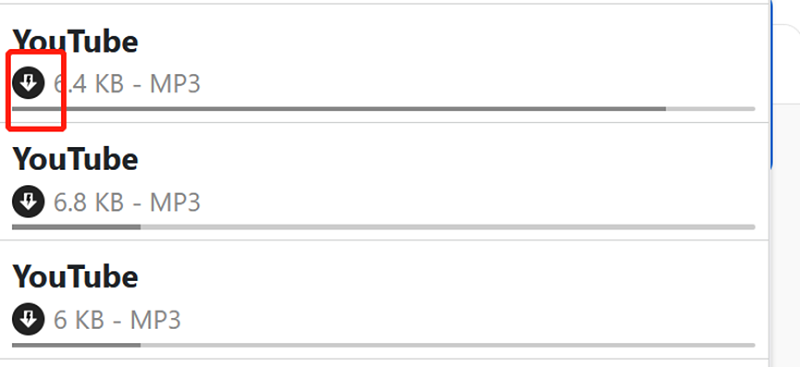
الطريقة الخامسة: قم بتنزيل YouTube Music على جهاز Mac عبر QuickTime Player
QuickTime Player هو برنامج وسائط متعددة مدمج في نظام التشغيل macOS. لا يمكنه تشغيل مقاطع الفيديو والأفلام والملفات الصوتية فحسب، بل يمكنه أيضًا تسجيل الفيديو والصوت بتنسيقات رئيسية متعددة مجانًا. باستخدام أداة تنزيل موسيقى YouTube المضمنة على نظام Mac، يمكنك القيام بذلك تسجيل الموسيقى من يوتيوب ميوزيك دون تثبيت برامج أخرى.
NOTE: على الرغم من أنه من المناسب لك تسجيل موسيقى YouTube على نظام Mac باستخدام QuickTime، إلا أن الأمر يستغرق وقتًا قليلًا عندما يكون لديك الكثير من الأغاني لتسجيلها. في هذا الوقت، يمكنك وضع هذه الأغاني في قائمة تشغيل، ثم استخدامها برنامج TuneFab YouTube Music Converter لتنزيل قائمة التشغيل بأكملها. باستخدامه، يمكنك تنزيل قائمة التشغيل من YouTube Music بنقرة واحدة فقط.
فيما يلي خطوات تسجيل الصوت من YouTube Music باستخدام QuickTime Player:
الخطوة 1. انتقل إلى مجلد التطبيقات وافتح QuickTime Player. في قائمة QuickTime، انقر فوق "ملف > تسجيل صوتي جديد"
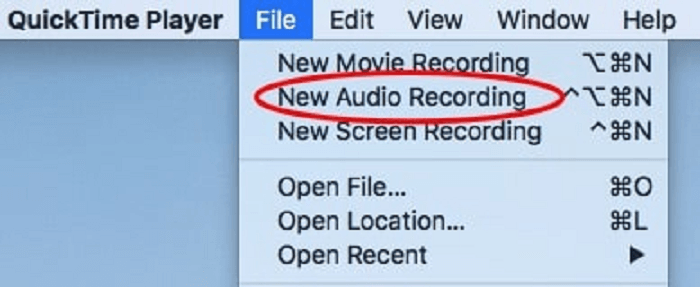
الخطوة 2. بجوار زر التسجيل، انقر فوق السهم الصغير لتوسيع خيارات التسجيل. يمكنك اختيار مصدر الإدخال لتحديد الميكروفون الداخلي لجهاز الكمبيوتر الخاص بك أو أي مصدر إدخال صوت مناسب آخر.
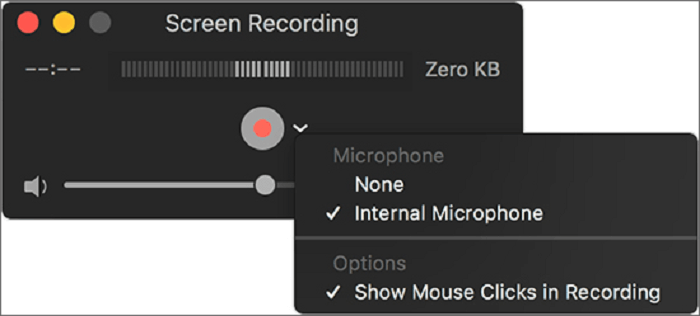
الخطوة 3. تأكد من أن مستوى صوت الإدخال عند مستوى مناسب عن طريق ضبط شريط تمرير مستوى صوت الإدخال. يمكنك القيام بذلك عن طريق النقر على السهم الصغير الموجود بجوار زر التسجيل واختيار "حجم الإدخال".
الخطوة 4. بمجرد تحديد مصدر الإدخال وضبط الإعدادات، افتح YouTube Music في متصفحك، ثم انقر فوق زر التسجيل لبدء التسجيل.
الخطوة 5. قم بتشغيل الموسيقى التي تريد تسجيلها على YouTube Music، ثم سيقوم QuickTime Player بالتقاط الصوت الذي يتم تشغيله من خلال جهاز الكمبيوتر الخاص بك.
الخطوة 6. بعد تسجيل الصوت المطلوب، انقر فوق زر التوقف لإنهاء التسجيل.
الطريقة السادسة: تنزيل الصوت من YouTube على جهاز Mac عبر YouTube-dl
YouTube-dl، هو تطبيق سطر أوامر متعدد الاستخدامات تمت مشاركته من GitHub، يسهل التنزيلات السلسة لملفات الصوت/الفيديو على YouTube من مواقع مختلفة عبر الإنترنت. مع التوافق عبر أنظمة Mac وGNU/Linux وWindows، حاز برنامج تنزيل موسيقى YouTube المجاني هذا على استحسان واسع النطاق لواجهته سهلة الاستخدام وأدائه المستقر.
NOTE: من الضروري أن تدرك أن هذا التطبيق الطرفي يحتاج منك إدخال أوامر محددة، وهو أكثر ملاءمة للأشخاص ذوي الكفاءة المتقدمة في عمليات الكمبيوتر أو البرمجة. لذلك، إذا كنت أقل دراية بواجهات سطر الأوامر أو مفاهيم البرمجة، فمن المستحسن استخدام برنامج آخر مع التشغيل الأسهل، مثل برنامج TuneFab YouTube Music Converter، في حين أن.
الآن، دعنا نتعلم كيفية تثبيت هذا التطبيق وتنزيل YouTube Music على نظام Mac باستخدامه:
الخطوة 1. الحصول على تحميل المصدر من جيثب، واتبع المقدمة لتثبيت YouTube-dl.
الخطوة 2. بمجرد تثبيت هذا التطبيق، قم بتشغيل الوحدة الطرفية من Launchpad، ثم اسحب ملف برنامج youtube-dl إلى الوحدة الطرفية.
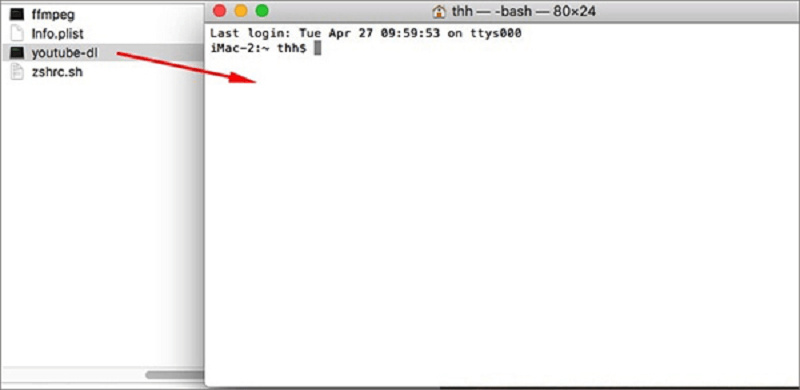
الخطوة 3. افتح موقع YouTube Music لنسخ الروابط التي تريد تنزيلها، ثم اكتب -x. على سبيل المثال: https://www.youtube.com/watch?v=G8wxsGl-rMA -x
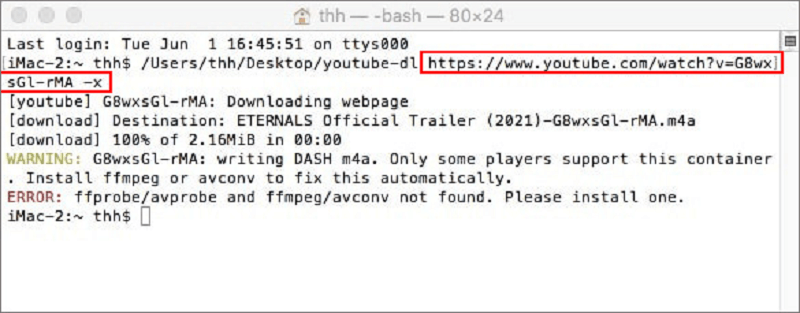
الخطوة 4. قم بتشغيل الأمر لبدء تنزيل الصوت من YouTube على جهاز Mac بالنقر فوق "Enter". ثم سيتم حفظ ملفات الموسيقى التي تم تنزيلها تلقائيًا بتنسيق .m4a.
أسئلة وأجوبة حول تنزيل الموسيقى من Youtube إلى Mac
كيفية تنزيل الموسيقى من اليوتيوب إلى هاتفك؟
في الواقع، يمكن أن تساعدك أدوات تنزيل موسيقى YouTube عبر الإنترنت المقدمة أعلاه أيضًا في تنزيل المقاطع الصوتية من YouTube على iPhone وAndroid مجانًا. وبطبيعة الحال، وبصرف النظر عن تلك البرامج عبر الإنترنت، يمكنك تنزيل الصوت ومقاطع الفيديو مباشرة باستخدام تطبيقات YouTube Music الرسمية على الهاتف المحمول، طالما قمت بالاشتراك في قسطها المدفوع. للحصول على الخطوات التفصيلية، اقرأ المشاركات التالية:
كيفية تنزيل الموسيقى من YouTube إلى iPhone
كيفية تنزيل الموسيقى من YouTube Music على Android
هل يمكنني تنزيل مكتبتي بالكامل من YouTube Music إلى جهاز Mac؟
إذا كنت تريد تنزيل المكتبة من YouTube Music إلى Mac، فلن تكون هناك طريقة مباشرة للقيام بذلك. يتعين عليك استخدام أداة تابعة لجهة خارجية لمساعدتك في تنزيل المكتبة بأكملها من YouTube Music إلى جهاز Mac.
يجب أن يكون TuneFab YouTube Music Converter هو الأفضل لتحقيق هذا الهدف لأنه يدعم تحويل الدُفعات الذي يمكن أن يساعدك قم بتنزيل قائمة التشغيل والألبومات الكاملة ذات مرة. لن تفوتك أي مقطوعة موسيقية من مكتبتك بمساعدة TuneFab YouTube Music Converter.
كيفية تنزيل الموسيقى من YouTube إلى iTunes على نظام Mac
إذا كنت ترغب في تشغيل موسيقى YouTube على iTunes أو نقل الموسيقى التي تم تنزيلها إلى iPhone أو أجهزة iOS الأخرى من خلال iTunes ، فيمكنك استخدام برنامج TuneFab YouTube Music Converter لتنزيل الموسيقى من YouTube إلى MP3 أو WAV (المدعوم من iTunes) أولاً ثم اسحب ملفات الموسيقى إلى مكتبة iTunes. يرجى اتباع الخطوات أدناه لتنزيل الموسيقى من YouTube إلى iTunes على Mac.
الخطوة 1. افتح iTunes وابحث عن ملفات أضف إلى المكتبة أو الملف.
الخطوة 2. انقر استيراد وحدد الموسيقى الخاصة بك لإضافتها إلى مكتبة iTunes.
الخطوة 3. إذا كنت تريد تنزيل الموسيقى من YouTube إلى جهاز iPhone الخاص بك، فما عليك سوى توصيل جهاز iPhone بجهاز Mac باستخدام كابل والنقر فوق مكتبة موسيقية كاملة، ثم قم بالمزامنة لنقل ملفات MP3 أو WAV إلى جهاز iPhone الخاص بك.

وفي الختام
لقد أظهرنا 6 طرق لتنزيل YouTube Music على جهاز Mac. ومن بين هذه الطرق، فمن الواضح أن برنامج TuneFab YouTube Music Converter هي أفضل طريقة لإنجاز التنزيل. كأداة لتنزيل الموسيقى ، فهي ثابتة وسهلة الاستخدام وآمنة. سوف يمنحك متعة عملية تنزيل الموسيقى ويساعدك على اكتساب الموسيقى ببساطة. الآن فقط قم بتنزيل TuneFab YouTube Music Converter وجرب الإصدار التجريبي المجاني ، لتتعرف على الشكل الذي يجب أن يكون عليه برنامج التنزيل القوي!












